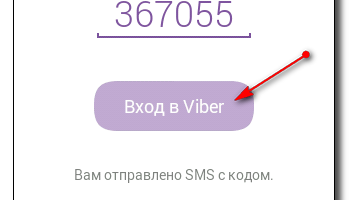בעלי מחשבים ניידים מתמודדים לעתים קרובות עם העובדה שהמכשיר שלהם מתחיל להתנהג באופן מוזר - זה קשור ישירות לחיי הסוללה. זה קורה שעל רקע תפקוד תקין לחלוטין, המחשב עובר לאתחול או כיבוי לגמרי. הרעיון עולה מיד כי הסוללה מתה. במציאות, הכל בסדר אצלו והבעיה נעוצה בבקר. הוא, המובנה בתוך הסוללה, הוא זה שמעניק תקלה קשה במהלך עיבוד המידע. במצב כזה, נוהל כמו כיול סוללת המחשב הנייד המשולב יעזור.
מה ומדוע יש כיול סוללה?
כיול סוללות הוא צעד חשוב בעת הגדרת מחשב נייד חדש. מומלץ לבצע את ההליך הן מייד לאחר רכישת המכשיר, והן במהלך פעולתו.
חשוב! תהליך הכיול אינו מבטל שחיקה פיזית, אך ביצועי הבקר השגויים יבוטלו.
עליך לכייל את הסוללה במחשב הנייד כאשר טעינת הסוללה אינה מוצגת כראוי. עם הזמן, קיבולת היצרן של הסוללה פוחתת והטעינה המלאה אינה מוצגת כראוי, למשל, 10% מוצגים, אם כי הטעינה האמיתית היא 25-30%.
תהליך הכיול כולל ביצוע מכוון של מחזורי טעינה / פריקה. יש לעשות זאת כדי שבקר השבבים יציג את אחוז הטעינה האמיתי ללא טעויות. בנוסף, תהליך זה "מאריך את חייו" של הסוללה כאשר, למשל, ירידה חדה בטעינה מתרחשת או פעולה אוטונומית נמשכת לא יותר מ 25-30 דקות תחת עומס רגיל.
המטרה העיקרית של הבקר היא להציג את תהליכי הטעינה / פריקה הנוכחיים בתוך הסוללה. ועליו להציג אותם במדויק, ולספור את מספר המחזורים בפועל. בדרך כלל השבב הזה מתחיל להתפקד כאשר סוללת המחשב הנייד נתונה ללא הפסקה לטעינה אקראית ואקראית. בעלי רבים מתחילים להטעין סוללה שנפרקה חלקית, מחשש שהמחשב ייכבה בזמן הלא נכון. ואם זה קורה כל הזמן, אז הבקר מתקלקל ומציג נתונים שגויים על מצב הסוללה, ומעניק למחשב הנייד פקודת כיבוי.
כיול סוללה עם Windows XP, 7, 8 ו- 10
ניתן לבצע הליך זה בכמה דרכים, ואחת מהן היא לכייל את הסוללה ידנית באמצעות כלי Windows סטנדרטיים. השיטה עובדת עבור כל גרסת מערכת הפעלה (XP, 7, 8 ו- 10), כל הפעולות זהות כמעט לחלוטין. הדבר העיקרי הנדרש מהמשתמש הוא קשב ודבקות במדריך.
ראשית עליך לברר את קיבולת הסוללה הנוכחית ואת רמתה בעת טעינה של 100%. ניתן להשיג נתוני שטח באופן זה:
- חבר את המטען למחשב הנייד והמתן עד לסיום הטעינה.
- נתק את הטעינה מהחשמל.
- בדוק את רמת הטעינה בהגדרות החשמל.
אם מייד לאחר ניתוק המטען מאספקת החשמל, האחוז הוא פחות מ- 100%, אז הסוללה מכוילת פשוט.
כלי Windows מאפשרים לך לקבל מידע מפורט יותר על רמת טעינת הסוללה. העוזר כאן יהיה שורת הפקודה הסטנדרטית, שניתן לפתוח באמצעות הקלדת פקודת החיפוש "CMD".
ההפעלה חייבת להתבצע בשם המנהל. בשלב הבא, הזן את הערך "powercfg.exe -energy -output d: \ Nout.html", כאשר d: הוא שם הכונן המקומי (ניתן לציין באות אחרת).
בדרך זו נשמר קובץ הדוח עם השם Nout ותוסף HTML.
יש לפתוח קובץ זה באמצעות כל דפדפן ולגלול אל החלק "מידע על סוללות". בשלב הבא עליכם להשוות את האינדיקטור לטעינה המלאה האחרונה לבין הקיבולת המשוערת. אם הראשון נמוך משמעותית מהשני, יש לכייל את הסוללה מבלי להיכשל.
ערכת הכלים של Windows מספקת רק נתונים על מצב הסוללה ועל תהליך הכיול להתבצע ידנית או באמצעות תוכניות מיוחדות. בהתחלה עדיף לנסות לעשות הכל ידנית, ורק אז, אם התוצאה לא תושג, פנה לעזרת תוכניות.
כיול ידני פשוט:
- יש לטעון את הסוללה במלואה.
- ואז נתק את ספק הכוח ופרוק את המחשב הנייד ל -0%.
- לאחר חיבור המטען לחשמל.
בפעולה זו, חשוב לקבוע את התצורה הנכונה של מצב הכוח, מכיוון שברירת המחדל מערכת ההפעלה קובעת את "מאוזן". במהלך התהליך שלעיל עדיף להגדיר "ביצועים גבוהים", מכיוון שבמצב זה טכנולוגיות שונות לחיסכון באנרגיה מבוטלות וההסתברות לכיול מוצלח מוכפלת. בנוסף, עם אחוז טעינה נמוך, המחשב יכול לעבור למצב שינה, מה שלא יאפשר לפרוק את הסוללה ל -0%.
תוכניות כיול סוללות למחשב נייד
תוכנה לכיול סוללה יכולה לעזור בצורה יעילה מאוד למשתמשים להתמודד עם משימה זו. בעת שימוש בתוכנות מיוחדות, כל ההליך יבוצע באופן אוטומטי, אין צורך לשנות את התצורה. אך כדאי לקחת בחשבון שמחשבים ניידים של מותגים שונים זקוקים לתוכניות שונות.
אסוס
ניתן לכייל את הסוללה במכשירים של המותג ASUS באמצעות BIOS. יצרן זה משלב את התוכנית הרצויה בערכת הכלים של לוח האם. תכונה זו זמינה תמיד ב- Phoenix BIOS.
אלגוריתם הפעולות הוא כדלקמן:
- מתאם החשמל מנותק מהמחשב הנייד.
- המכשיר יופעל מחדש ואז לחץ על F
- לאחר הכניסה ל- BIOS, עבור לסעיף "אתחול", מצא את הכרטיסייה "כיול סוללה חכמה" והתחל את התהליך.
חשוב! עליך לחפש כרטיסייה זו בכל חלקי ה- BIOS. לפעמים שמו עשוי להשתנות מעט. אבל בכל מקרה, המילה "סוללה" צריכה להיות קיימת בשם הלשונית.
סמסונג ו- Acer
למחשבים ניידים של מותגים אלו באינטרנט יש כלי עזר מצוין שנקרא סוללה. ה"טריק "שלה הוא שהיא מבצעת מחזורי פריקה / טעינה במהירות רבה יותר בזכות החיפוש האוטומטי אחר ה- Pi Number. זה מאפשר לך לתת עומס מרבי על המעבד.
מטרת המפתח של כלי השירות היא לבחון ולאבחן את מצב הסוללה במהלך עומסי סרק וגם שיא. זה יאפשר לך ליישם מספר מחזורי פריקה / טעינה תוך 60 דקות, בבחירת השיטה המואצת ורמת ביצועים גבוהה בהגדרות המחשב הנייד.
HP
עוזר התמיכה של HP מעולה למכשירים מיצרן זה. זו תוכנת כיול סוללה רשמית מועילה מאוד למחשבים ניידים של HP. מכשור נרחב לא רק מאפשר לך לכייל את הסוללה, אלא גם מספק למשתמשים פונקציות נוספות לאבחון מצבו הכללי של המחשב.
לכיול, עבור לסעיף המשנה "המחשב שלי" ולחץ על הלשונית "בדיקת סוללה". לאחר הבדיקה, השירות יודיע למשתמש על הפעולות המועדפות ביותר הדרושות להפעלה הרגילה של הסוללה.
כיצד להאריך את חיי סוללת המחשב הנייד: טיפים
כדי להאריך את חיי הסוללה, עליך לבצע כללים פשוטים:
- יש לעדכן את מנהלי התקנים של שבבים באופן קבוע - רכיביה אחראים לתוכניות החשמל.
- כמו כן יש צורך לעדכן את ה- BIOS - הגרסה הנוכחית של הקושחה תשפיע לטובה על אספקת החשמל של המחשב הנייד.
- יש צורך להשתמש בתכניות כוח שונות בהתאם לעומסים. עבור אתרי גלישה אינם זקוקים למצב של "ביצועים גבוהים".זה ישפיע לרעה על מדדי החיוב.
- אם המשתמש עובד במחשב הנייד אך ורק מהרשת, עדיף להסיר את הסוללה מהמכשיר. הוא לא צריך אספקת כוח קבועה. מחזור טעינה יציב יצמצם את "חיי" המצבר.
רק בעקבות טיפים פשוטים אלה הסוללה תימשך בחיים המלאים שלה.


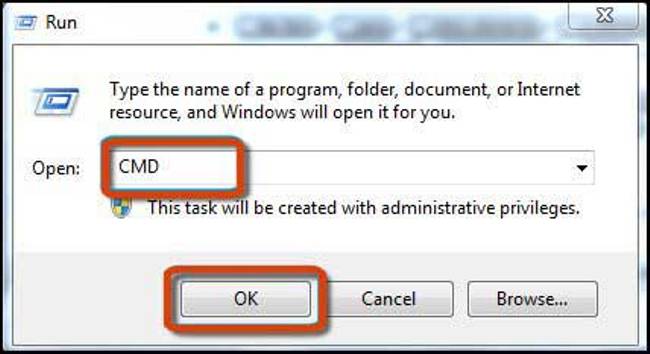
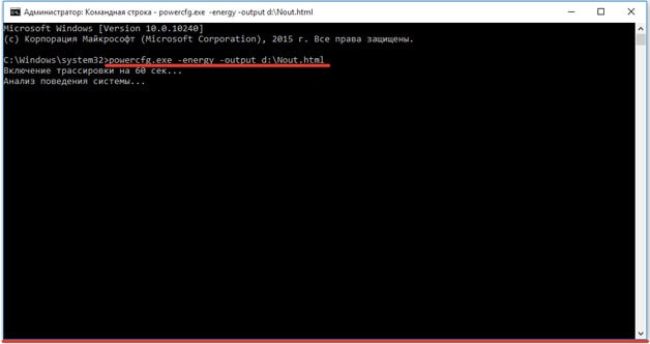
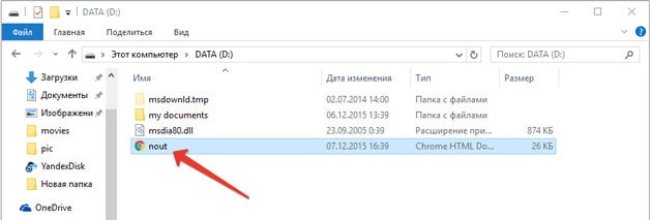
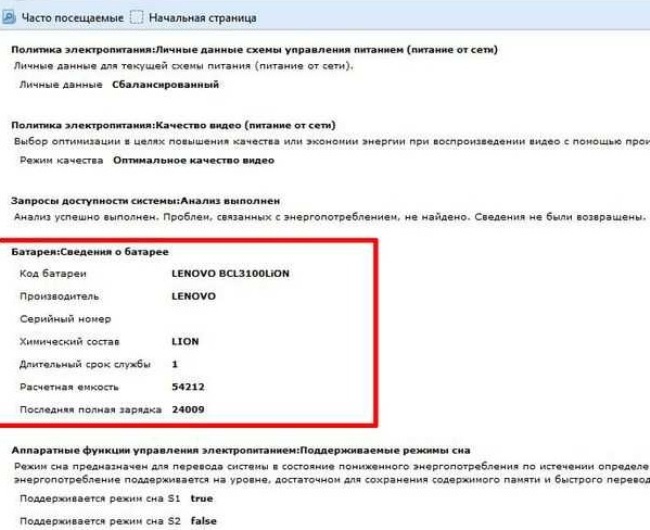
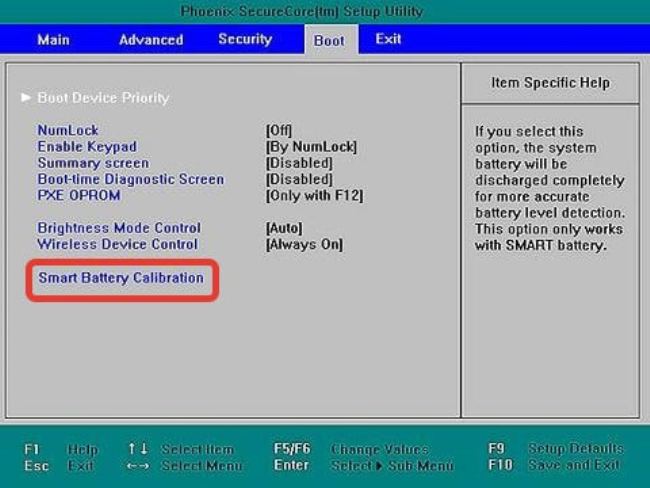
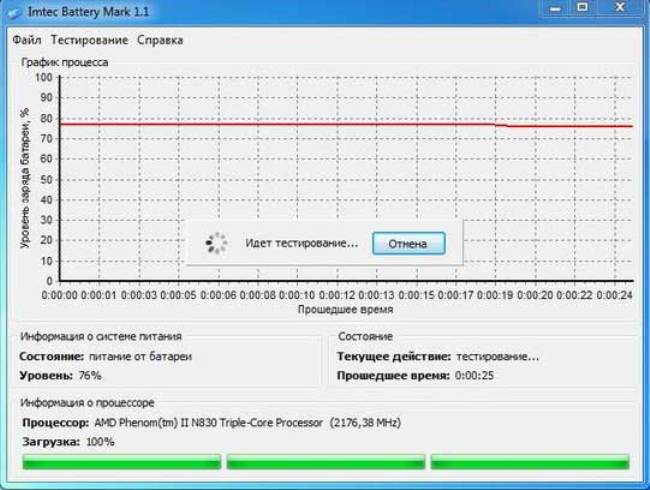
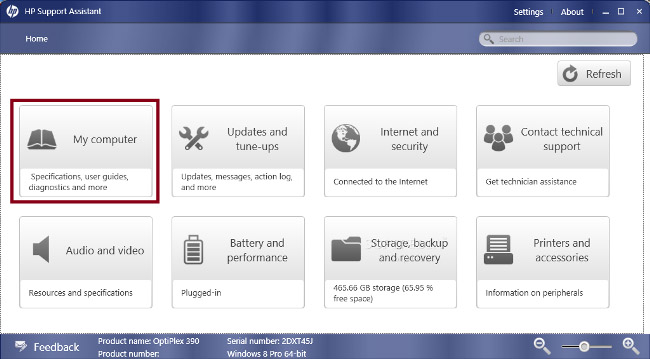
 מה לעשות אם המקלדת לא עובדת על המחשב הנייד
מה לעשות אם המקלדת לא עובדת על המחשב הנייד  מדוע מחוון הסוללה במחשב הנייד מהבהב
מדוע מחוון הסוללה במחשב הנייד מהבהב  נעל ונעול את המקלדת במחשבים ניידים של מותגים שונים
נעל ונעול את המקלדת במחשבים ניידים של מותגים שונים  כיצד לבדוק ולבדוק כרטיס מסך במחשב נייד
כיצד לבדוק ולבדוק כרטיס מסך במחשב נייד  מדוע המחשב הנייד לא מתחבר ל- Wi-Fi
מדוע המחשב הנייד לא מתחבר ל- Wi-Fi